もし、アカウントが漏れたら
 Gmail。一度使うと最後もうGmailがないメール環境は考えられない。おそろしい便利さです。 ただ、万が一にもアカウント情報(ID・パスワード)が漏れてしまう、他人がログインする、ことになると 甚大な被害です。恐ろしいです、というか、怖すぎて考えたくないです。
Gmail。一度使うと最後もうGmailがないメール環境は考えられない。おそろしい便利さです。 ただ、万が一にもアカウント情報(ID・パスワード)が漏れてしまう、他人がログインする、ことになると 甚大な被害です。恐ろしいです、というか、怖すぎて考えたくないです。
例えるなら、泥棒が入って、金庫のなかを取られる、縛られて家から出られない。 しかも、泥棒が自分になりすまして、会社に行ってそのことに誰も気づかない、そういうことです。
漏れたらヤバすぎる
怖いし、考えたくないけど、対策しないといけません。Gmailはセキュリティ対策として「2段階認証」を用意しています。 これはログインするのに、バスワードだけでなくもう一つの鍵を設定します。ログインが不便になると感じますが、初期設定後は 今までのログインと変わりません。
万が一、ログイン情報が漏れても、2つ目の鍵は漏れにくい(理由は後述)ので、二段階認証でアカウントの侵入を防げます。
セキュリティ対策としてかなり、Yeah!な方法です。Nob.もいままでセキュリティにアマアマだったので。今回、設定しました、これをまとめています。
2段階認証とは
これはどういうものか、どうして漏れにくいのか?を設定する前にすこし。これは携帯電話番号を使います。ただしその番号をそのままパスワードにはしません。Gmailからの2つ目のパスワードを携帯電話で受けて入力します。通常使うPC・スマホは端末認証をするので、初回だけの操作になり二度目以降は不要です。簡単にまとめると下のような流れです。
かなり強力なセキュリティです、使わない手はありません。
設定方法
Gmailにログインし、右上のアカウントを開きます。
アカウント設定の中、右下の”セキュリティを管理する”をクリックする。
”二段階認証プロセス”の「編集」をクリック
手順の流れの画面になります。4つのステップになります。
携帯電話の情報を入力します。SMSも使えますとのことですが、メールアドレスを入力する仕様なので、使えません。音声通話を使います。電話番号を入力して、「コードを送信」をクリックします。
すぐに自動で、電話がかかってきます。番号通知は”通知不能”となるので「拒否」設定は解除します。
6桁の確認コードを聞き、入力します。
端末認証の確認となるので、「登録する」にチェックを入れます。
ここのチェックをいれない場合は、Gmailにログインするたびに、二段階認証が必要となります。
これで二段階認証プロセスは有効になりました。
べつのPCやスマホを使うときは、初回のみ「2段階認証」が必要になります。また、Gmailだけでなく、他のGoogleでのログインでも、この二段階認証は有効になるので、Google AdSenseなどでもセキュリティ対策として有効です。
まとめ
怖いし、考えたくないけど、Gmailアカウントの漏洩・乗っ取られると大きな被害に遭います。これへの対策は必要です。Gmailはセキュリティ対策として「2段階認証」を用意しています。この2段階認証を設定してセキュリティ対策を行いました。
携帯電話を使って認証するので、万が一にもID・パスワードが漏れても、他人がGmailにログインすることを防げます。また、Gmailだけでなく、他のGoogleでのログインでも、この二段階認証は有効になるので、Google AdSenseなどでもセキュリティ対策として有効です。



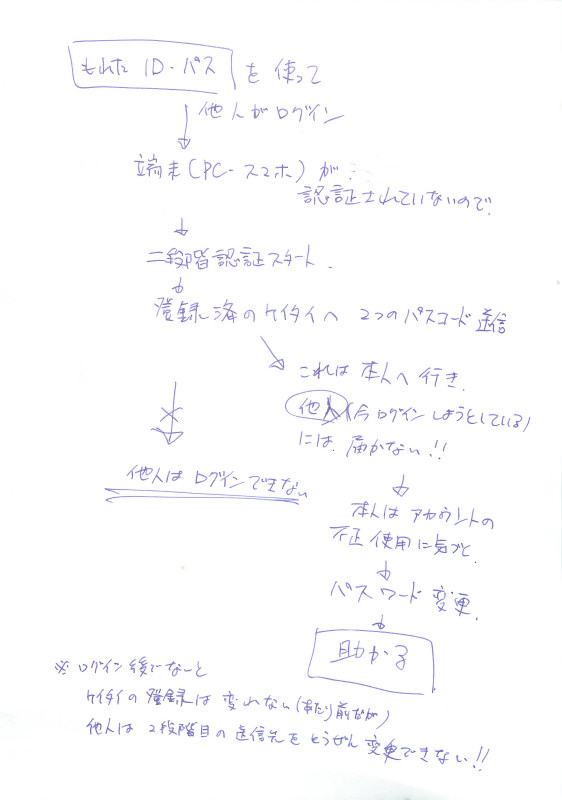
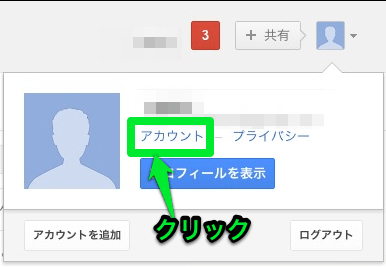
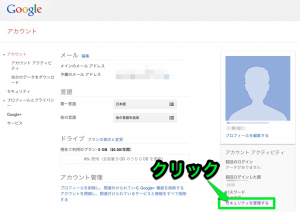

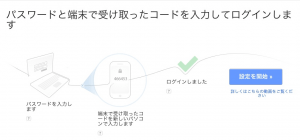
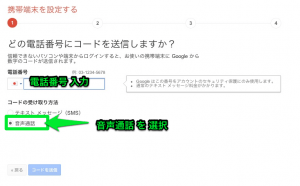
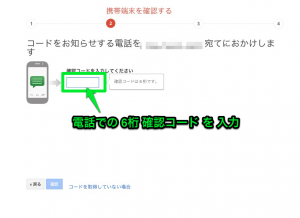
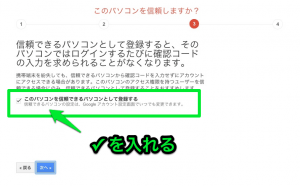


![[ 日次クロージング 201306327 Vol. 15] 情報の流れ](https://mono96.jp/wp-content/plugins/wordpress-23-related-posts-plugin/static/thumbs/27.jpg)


